Na vida atual, onde o teletrabalho se tornou uma constante, não podemos ficar sem as ferramentas que mais utilizamos em nenhum momento. Uma das últimas adições da Zadarma é a Extensão para Chrome, que nos permite integrar a central telefónica virtual gratuita no navegador com um simples botão. Como configurar pode ser lido aqui
Sua principal função é nos colocar a apenas um clique de distância da possibilidade de fazer chamadas marcando o número ou, se encontrarmos um número numa página web – que também pode ser um documento online como uma lista no Google Sheets – realizar uma chamada com o pressionar de um botão.

Devemos pensar que esta extensão é como um “comando à distância” da nossa central telefónica, pois, se a tivermos conectada ao zCRM ou a qualquer outro, todas as chamadas que fizermos a partir dela também serão registadas no sistema e poderão aproveitar todas as tecnologias implementadas pela Zadarma, como as de análise de voz, que permitem transcrever, catalogar e, posteriormente, relatar as comunicações com base em inúmeros fatores (palavras utilizadas, reclamações, pontos positivos, momento em que foram feitas, etc.), além de refletir-se na ficha de cada cliente, se já estiver registado – ou criando um registo de contacto com um possível utilizador de forma automática.
Leve as suas extensões do Chrome para qualquer computador sem instalar nada
Muitas vezes temos que usar um computador diferente do que utilizamos normalmente e isso faz com que fiquemos perdidos, pois não temos à mão tudo o que costumamos usar. Embora todos os serviços da Zadarma sejam acessíveis através de um acesso web, pelo que não é necessário instalar nada, podemos sincronizar também as extensões que utilizamos no Google Chrome para que, ao inserir a nossa conta do Google no navegador, se instalem todas as que utilizamos e, em especial, a que nos ocupa.
O processo não poderia ser mais simples, mas devemos realizá-lo previamente no nosso computador principal seguindo estes passos:
- No Chrome, vá até ao canto superior direito onde aparece o avatar da nossa conta do Google.
- Logo abaixo, aparecerá a opção de ativar, desativar ou configurar a sincronização. Clique e entre na página onde pode escolher o que deseja configurar na opção “Gerir o que sincronizas”.
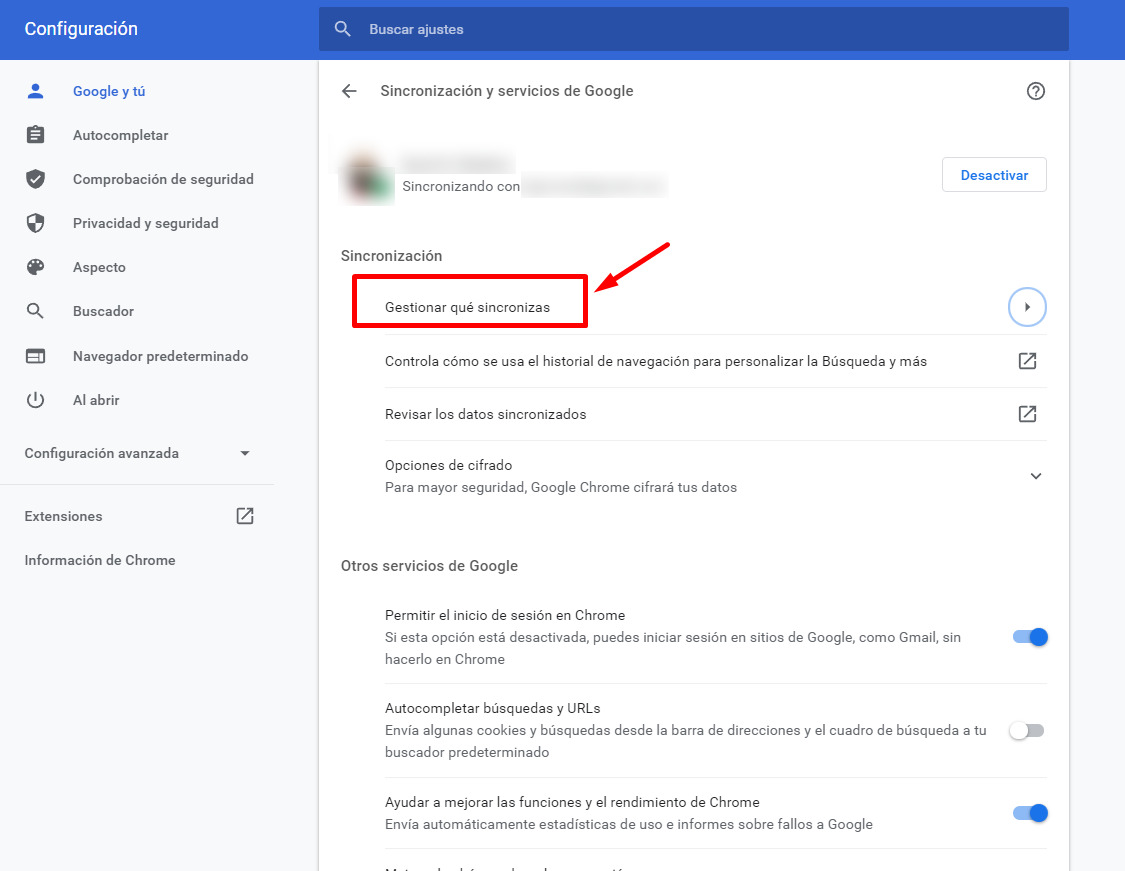
- Na opção “Personalizar sincronização”, pode escolher os dados que deseja sincronizar entre todos os dispositivos onde insira a sua conta do Google. Para ter as Extensões sincronizadas, basta marcar essa opção e, em seguida, escolher os restantes elementos que deseja que estejam sempre presentes.
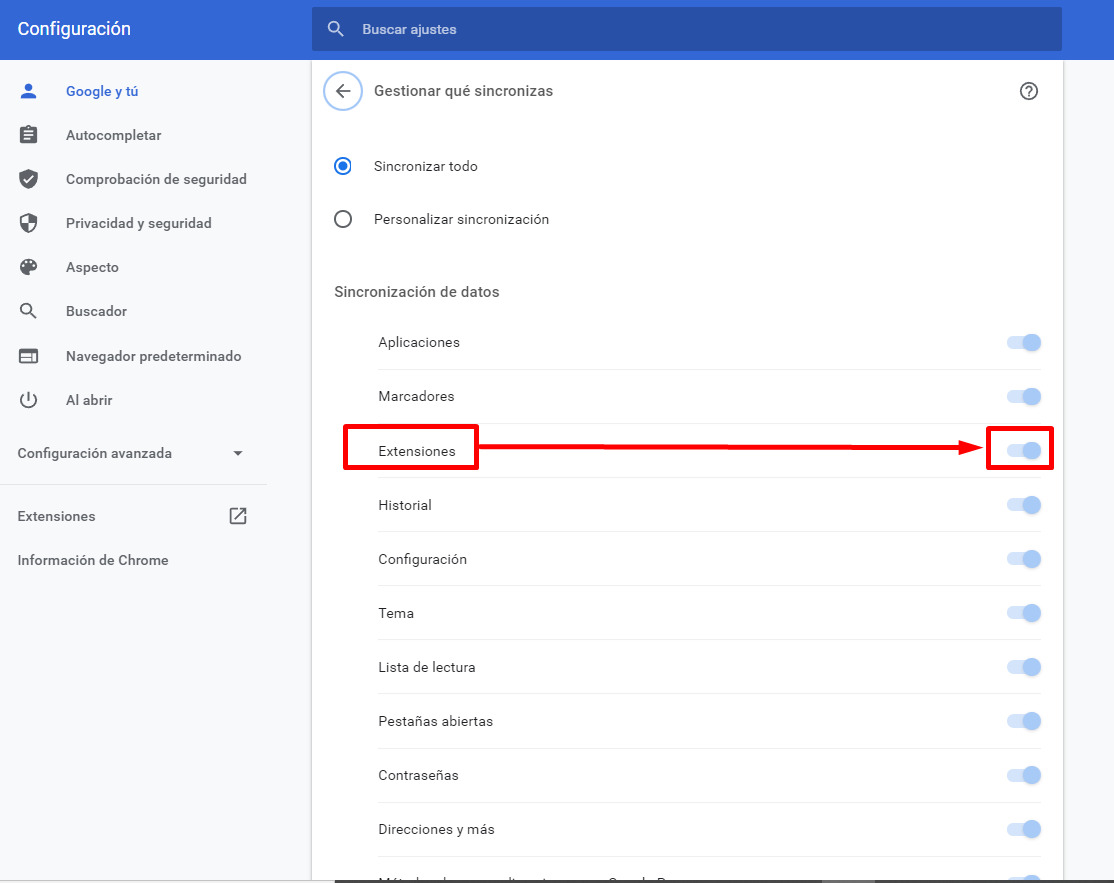
E pronto, isso é tudo o que é necessário para que, ao entrar num novo navegador e inserir a nossa conta, sejam copiados todos os dados de que precisamos.
Alguns conselhos de segurança
Embora costumemos utilizar uma conta para tudo, não é má ideia ter 2 diferentes, uma para o trabalho ou para usar em mobilidade e outra pessoal, para evitar que ao sincronizar algo mais que as Extensões, possamos levar para outro computador assuntos mais delicados, como o histórico de páginas visitadas, mas sobretudo as palavras-passe.
Portanto, recomendamos que esta sincronização, a menos que seja feita entre dois computadores que sejam de uso ou propriedade do mesmo utilizador, seja configurada para sincronizar apenas certos elementos.
 Chamadas
Chamadas
 Números de telefone
Números de telefone
 eSIM para Internet
eSIM para Internet
 SMS
SMS
 Central telefónica virtual
Central telefónica virtual
 Análise de discurso
Análise de discurso
 Widget de chamada de retorno
Widget de chamada de retorno
 Videoconferência
Videoconferência
 Botão "Click-to-call"
Botão "Click-to-call"
 Soluções empresariais
Soluções empresariais
 Programa de afiliação
Programa de afiliação
 Integrações
Integrações
 Para quem
Para quem
 Instruções de configuração
Instruções de configuração
 Perguntas e respostas
Perguntas e respostas
 Chat online
Chat online
 Entrar em contacto connosco
Entrar em contacto connosco
 Blogue
Blogue













